Cum să eliminați fișierele neutilizate din biblioteca dvs. WordPress Media
Publicat: 2025-02-26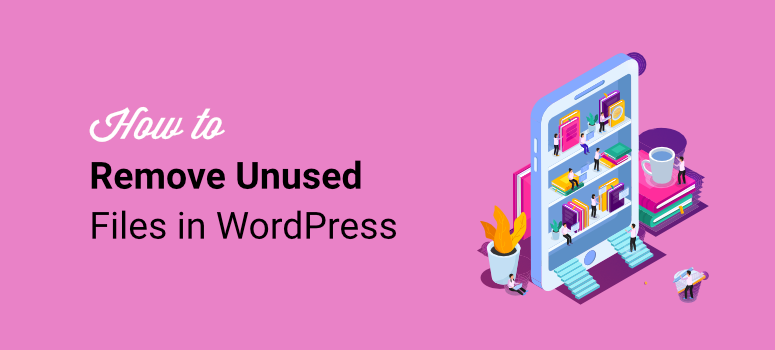
Rularea unui site WordPress implică adesea adăugarea constantă de imagini, videoclipuri și documente.
De -a lungul timpului, acest lucru duce la o bibliotecă media umflată, încetinirea site -ului dvs. web, creșterea dimensiunilor de rezervă și consumarea spațiului serverului.
Deoarece ISITWP este un site web WordPress pe care îl actualizăm zilnic, de multe ori ne confruntăm cu aceste probleme. În plus, în calitate de experți WordPress, am ajutat mulți utilizatori WordPress să își optimizeze site -urile.
Drept urmare, am văzut de prima dată cum un număr mare de fișiere media pot afecta viteza și performanța unui site WordPress.
De aceea, suntem încântați de funcția de înlăturare a media neutilizată WPCode în pluginul de căutare și înlocuire a tuturor.
Acest instrument face ca curățarea bibliotecii dvs. media să fie sigură și eficientă.
În acest ghid, vă vom arăta cum să identificați și să eliminați fișierele media neutilizate fără a rupe site -ul dvs. WordPress.
Doriți să săriți direct la tutorialul pas cu pas despre cum să eliminați fișierele neutilizate din biblioteca media?
Click aici.
De ce este importantă eliminarea fișierelor media neutilizate
Pe blogul ISITWP, creăm tutoriale ușor de citit, recenzii și enumerăm articole în jurul temelor, instrumentelor și pluginurilor WordPress.
Pe măsură ce aceste resurse WordPress evoluează, caracteristicile lor obțin, de asemenea, un facelift. Aceasta înseamnă că trebuie să creăm capturi de ecran, imagini și videoclipuri noi pentru a reflecta aceste modificări.
Pe măsură ce ne actualizăm postările cu noi fișiere media, cele vechi devin redundante și ajung să stea și să aglomereze biblioteca noastră WordPress.
După cum puteți vedea din experiența noastră de gestionare a site -urilor WordPress, o bibliotecă media aglomerată poate dăuna performanței site -ului dvs.
Iată cum:
- Viteza mai lentă a site -ului: fișierele media suplimentare cresc dimensiunea bazei de date și pot încetini încărcăturile paginii.
- Backup -uri mai mari: Media neutilizată umflă fișierele de rezervă, ceea ce le face să dureze mai mult pentru a fi completate.
- Spațiu de găzduire irosit: Multe companii de top de găzduire au depozitare limitată. Aceasta înseamnă că ștergerea fișierelor inutile vă poate ajuta să rămâneți în limitele dvs.
- Gestionarea dificilă a site -ului: găsirea de imagini importante într -o bibliotecă media dezordonată poate fi frustrantă.
După cum puteți vedea, o bibliotecă media curată înseamnă un site web mai rapid și mai eficient.
Provocări comune de ștergere manuală a mass -media neutilizate
Înainte de a elimina funcția de media neutilizată din pluginul de căutare și înlocuire tot ce este cod, a trebuit să eliminăm media nedorită de mână. Echipa mea și cu mine am simțit că am sortat cu cutii într -o mansardă aglomerată.
Acest vechi mod a avut multe provocări:
- WordPress nu urmărește fișierele neutilizate: WordPress nu vă spune ce fișiere nu sunt necesare. De fapt, nu urmărește ceea ce se folosește și ce ocupă doar spațiu. Ai rămas să joci detectiv, încercând să -ți dai seama ce fișiere sunt de fapt necesare. Am petrecut nenumărate ore doar încercând să sortăm prin biblioteca mea media anul trecut!
- Verificarea manuală a fiecărui fișier consumă timp: trecerea fiecărui fișier de mână durează mult timp. Imaginați -vă că trebuie să verificați fiecare carte dintr -o bibliotecă pentru a vedea dacă cineva o citește în ultima vreme - așa se simte asta! Când aveți de -a face cu un site cu mii de imagini, această sarcină poate dura pentru totdeauna.
- Ștergerea fișierelor greșite vă poate rupe site -ul: acesta este înfricoșător. Dacă eliminați accidental o imagine folosită într -o postare, temă sau plugin, veți ajunge la legături de imagine sparte peste tot. Este ca și cum ai elimina o piesă dintr -un puzzle și de a găsi imaginea incompletă. Am văzut cum o mică greșeală poate duce la legături rupte în postări, teme sau pluginuri, lăsând un site cu piese lipsă. Am învățat această lecție pe calea grea după ce am rupt antetul paginii de pornire a unui client!
- Înregistrările bazei de date rămân: Chiar și după ce ștergeți fișierele media, înregistrările lor rămase pot aglomera site -ul dvs. Este similar cu curățarea dulapului, dar lăsând în urmă etichetele și chitanțele vechi. De -a lungul timpului, aceste biți suplimentari pot face ca baza de date să se simtă plină și dezordonată, chiar dacă fișierele au dispărut.
Amintiți -vă, gestionarea site -ului dvs. poate simți uneori că a tinde spre o grădină - Echipa de sarcină are nevoie de grijă pentru a menține totul înflorit frumos. Și ca și cum ai avea o grădină, aceste probleme s -au dezvoltat ca niște obstacole mici în timp.
De aceea, vă recomandăm să utilizați o soluție automatizată, cum ar fi WPCode, eliminarea funcției media neutilizate.
Introducerea caracteristicii Media Eliminare neutilizată în WPCode
WPCODE s -a născut din pură frustrare. Genul de frustrare care duce la soluții uimitoare!
O echipă de experți WordPress care au petrecut peste un deceniu de construcții de site -uri web s -au săturat să facă totul de mână.
Au continuat să alerge în aceleași probleme zi de zi. De fiecare dată când aveau nevoie să adauge cod personalizat, ar trebui să sape prin fișiere, să facă modificări atente și să -și încrucișeze degetele, sperând că nimic nu se va rupe.
Drept urmare, WPCode a fost creat.
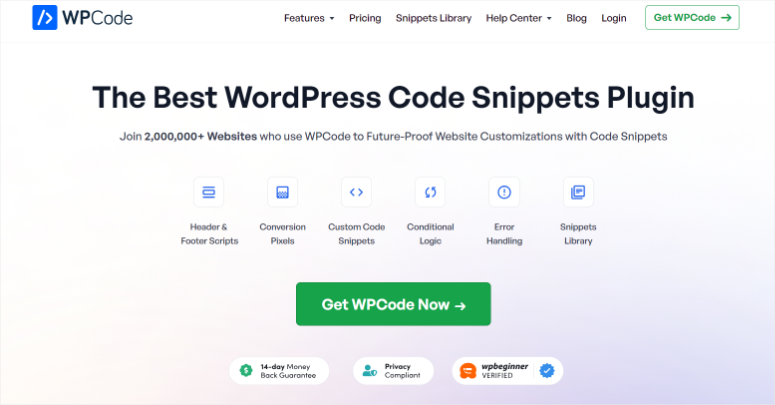
WPCode este perfect pentru a ajuta pe oricine fără experiență tehnică să adauge cu ușurință fragmente de cod pe site -ul lor WordPress. Pentru a face experiența dvs. de personalizare WordPress și mai bună, WPCode oferă o bibliotecă de fragmente.
În plus, puteți crea, de asemenea, fragmentul de cod personalizat, îl puteți salva și îl puteți folosi pe proprietățile dvs. WordPress.
Pentru a afla mai multe despre acest plugin uimitor, consultați cea mai recentă recenzie WPCode aici.
Dar, problema cu WPCode este că nu poate ajuta la eficientizarea consistenței datelor.
Acesta este motivul pentru care această echipă de dezvoltatori a dezvoltat un nou plugin numit Search & Repline Everything.
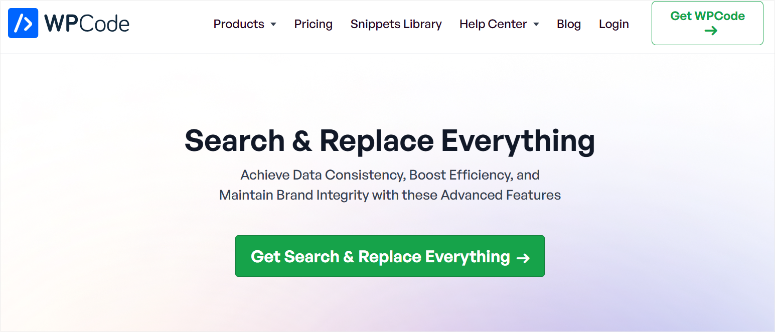
Căutați și înlocuiți totul vă poate ajuta să căutați și să înlocuiți textul în baza de date. La fel ca în cazul WPCode, puteți previzualiza modificările înainte de a -l face permanent.
Dar acest plugin WPCode continuă să evolueze. Drept urmare, una dintre cele mai noi caracteristici ale acestora vă poate ajuta să eliminați imagini neutilizate și alte fișiere media.
Funcția Media Eliminare neutilizată este concepută pentru a vă ajuta să găsiți și să ștergeți în siguranță fișierele neutilizate fără a cauza probleme.
Să vă arătăm cum.
Ghid pas cu pas: Cum se elimină fișierele media neutilizate
Spre deosebire de alte instrumente, căutați și înlocuiți totul scanează întreaga bază de date pentru a verifica dacă un fișier media este de fapt utilizat înainte de a -l șterge. Acest lucru vă asigură că nu eliminați imagini importante din greșeală.
Iată cum puteți utiliza acest instrument pentru a vă curăța biblioteca media. Puteți selecta oricare dintre linkurile de mai jos pentru a trece la pasul pe care doriți să îl citiți.
- Pasul 1: Instalați și activați WPCODE
- Pasul 2: Scanați pentru fișiere media neutilizate
- Pasul 3: Examinați și ștergeți fișierele neutilizate
- Pasul opțional: Înlocuiți fișierul media
- Sfat bonus: cele mai bune practici de rezervă înainte de curățare
- Caracteristici suplimentare ale căutării și înlocui totul
Acestea fiind spuse, să vă arătăm cum să eliminați imaginile și fișierele neutilizate din biblioteca dvs. WordPress Media.
Pasul 1: Instalați și activați căutarea și înlocuiți totul
Primul pas este instalarea căutării și înlocuirii tuturor pluginului. Dacă aveți deja instalat WPCode, căutați și înlocuiți totul este încorporat chiar în el, ceea ce face ca procesul de configurare să fie rapid și ușor.
Pentru a debloca căutarea și a înlocui totul cu WPCode instalat, accesați fragmentele de cod »Căutare și înlocuire .
Apoi, pe această pagină, selectați „Instalați căutarea și înlocuiți totul” în partea de jos a ecranului.
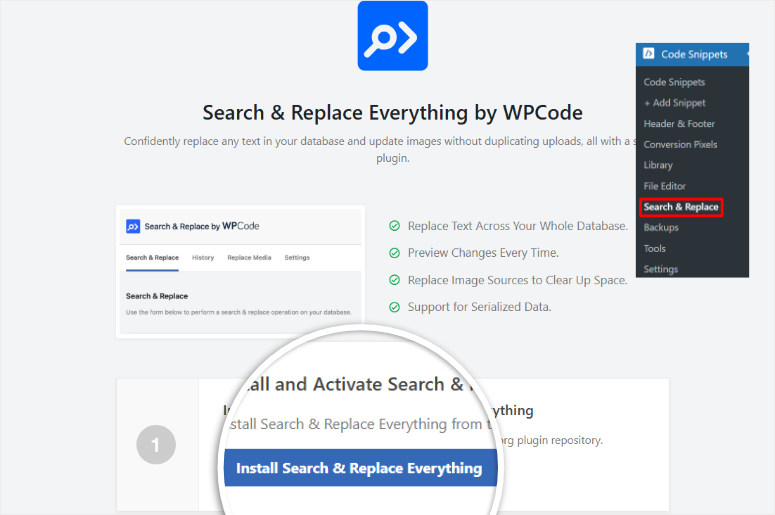
Acest lucru va instala și activa automat pluginul pe tabloul de bord WordPress. După aceasta, îl puteți accesa accesând Instrumente »Căutare și înlocuire WP .
Dar este posibil să doriți în mod specific să utilizați pluginul Căutare și înlocuire tot fără WPCode.
Vestea bună este că WPCode oferă o versiune gratuită a căutării și înlocui totul.
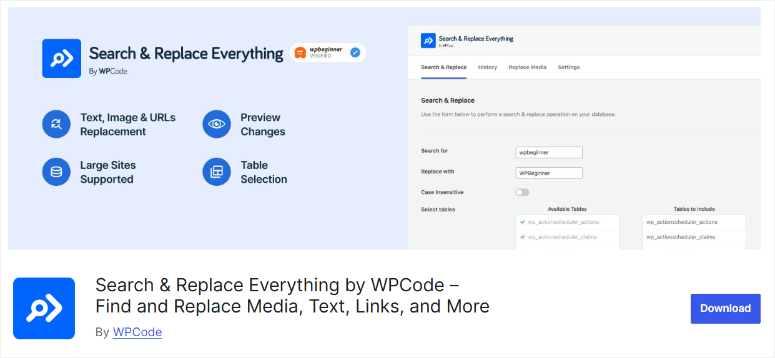
Așadar, dacă doriți să încercați căutarea și să înlocuiți totul, îl puteți instala direct din tabloul de bord WordPress.
Pentru a face acest lucru, îndreptați -vă către plugin -uri »Adăugați un nou plugin .
Aici, căutați „Căutați și înlocuiți totul cu WPCode”, apoi faceți clic pe Instalare acum și activați.
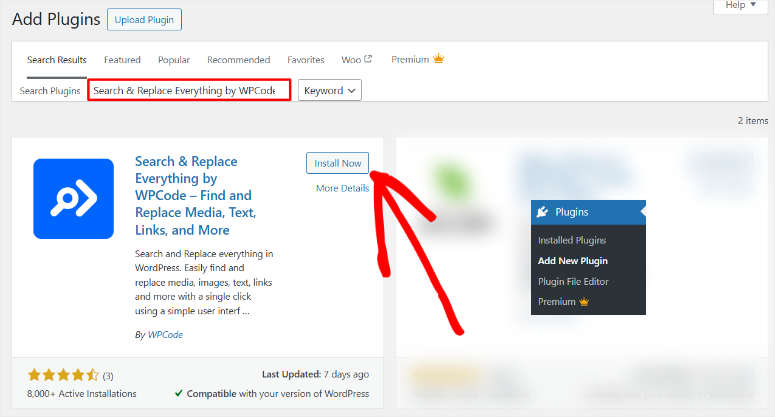
Dacă vă confruntați cu probleme, consultați acest ghid despre cum să instalați plugin -uri WordPress.
Odată instalat, îl veți găsi sub instrumente »Căutare și înlocuire WP , gata de utilizare.
Acest instrument gratuit vă poate ajuta să gestionați conținutul site -ului web chiar de la administratorul dvs. WordPress.
Versiunea gratuită a căutării și înlocui totul vă permite să găsiți și să înlocuiți rapid textul, imaginile sau suportul pe întreaga bază de date. Are opțiuni precum selecția tabelului, sensibilitatea cazurilor și modificările de previzualizare.
Este ideal pentru migrațiile site -ului sau actualizările de conținut, ceea ce îl face o opțiune lină și eficientă chiar și pentru site -urile mari.
Dar, pentru a ne asigura că vă arătăm tot ce poate face acest plugin WordPress atunci când eliminați fișierele media neutilizate, vom folosi versiunea Pro pentru acest tutorial.
Cum să obțineți versiunea pro
Veți avea nevoie de versiunea Pro pentru a debloca întregul potențial al căutării WPCode și pentru a înlocui totul pluginul. Acest lucru vă oferă acces la funcții avansate, inclusiv înlocuitori nelimitate de imagine, un pictor de tabel de baze de date și multe altele.
Pentru a începe, vizitați site -ul oficial WPCode și mergeți la pagina Căutare și înlocuire a tuturor. După aceasta, apăsați butonul „Obțineți căutare și înlocuiți totul” și veți fi redirecționat către pagina de prețuri.
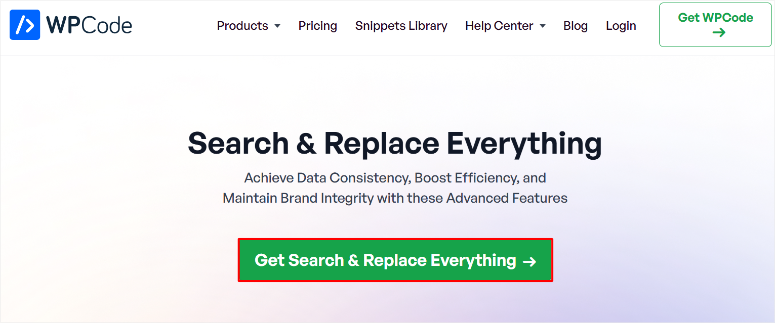
Apoi, alegeți un plan care funcționează cel mai bine pentru nevoile dvs. Din fericire, căutați și înlocuiți totul oferă mai multe opțiuni de prețuri, astfel încât să puteți găsi una care să se potrivească bugetului și nevoilor dvs.
După ce ați finalizat achiziția, conectați -vă la contul dvs. WPCode și navigați la secțiunea „Descărcări”. Aici, veți găsi fișierul ZIP Căutare și înlocuire.
Apoi, descărcați fișierul pe computer și, în timp ce sunteți acolo, copiați -vă cheia de licență - veți avea nevoie de el pentru a activa versiunea Pro a pluginului.
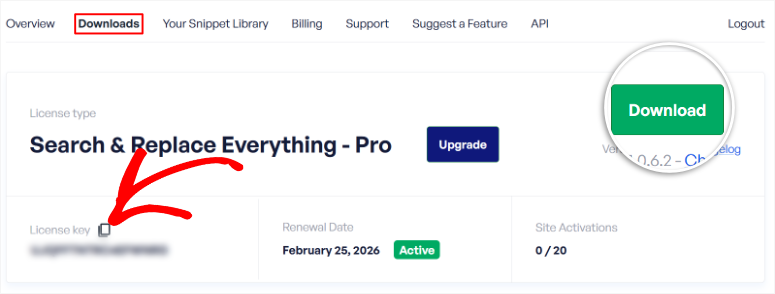
Acum, deschideți tabloul de bord WordPress și accesați plugin -uri »Adăugați un nou plugin . În această pagină, selectați „Încărcați pluginul” și alegeți fișierul zip pe care tocmai l -ați descărcat.
Odată terminat, apăsați „Instalați acum”.
După instalare, selectați Activare pentru a activa pluginul de pe site -ul dvs.
După aceasta, accesați Instrumente »Căutare și înlocuiți și deschideți fila„ Setări ”. Pe acest ecran, lipiți cheia de licență pe care ați copiat -o mai devreme în bara de text.
În cele din urmă, selectați „Verificați cheia” pentru a activa versiunea Pro.
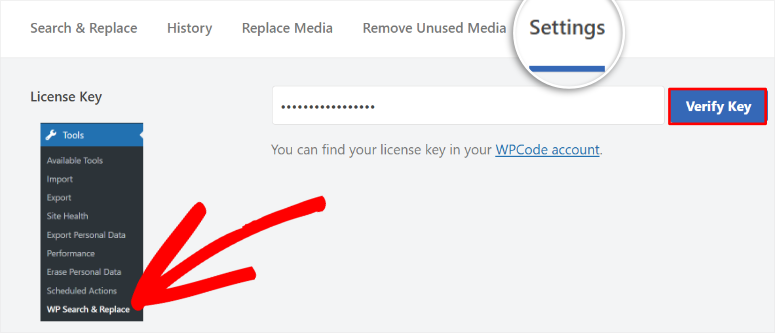
Asta este! Acum puteți instala pe deplin Search & înlocuiți totul Pro. Sunteți gata să vă curățați biblioteca media și să vă mențineți site -ul fără probleme.

Pasul 2: Scanați pentru fișiere media neutilizate
Acum, este timpul să vă scanați site -ul pentru orice fișiere media care nu mai sunt utilizate. Această scanare vă arată rapid ce fișiere media ocupă spațiu, facilitând redactarea și optimizarea site -ului dvs.
Pentru a începe, accesați Instrumente »Căutare și înlocuire WP . Apoi, selectați fila „Eliminați media neutilizată”.
De aici, selectați începe Scanarea și căutarea și înlocuirea totul va trece prin biblioteca dvs. media, identificând orice fișiere care nu sunt utilizate nicăieri pe site -ul dvs.
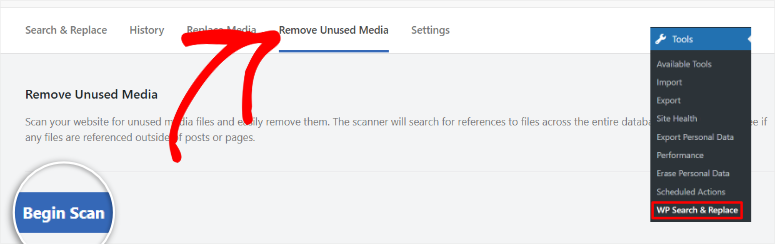
Scanarea durează câteva momente și, odată ce s -a terminat, veți vedea o listă de fișiere media care ar putea fi sigure de șters.
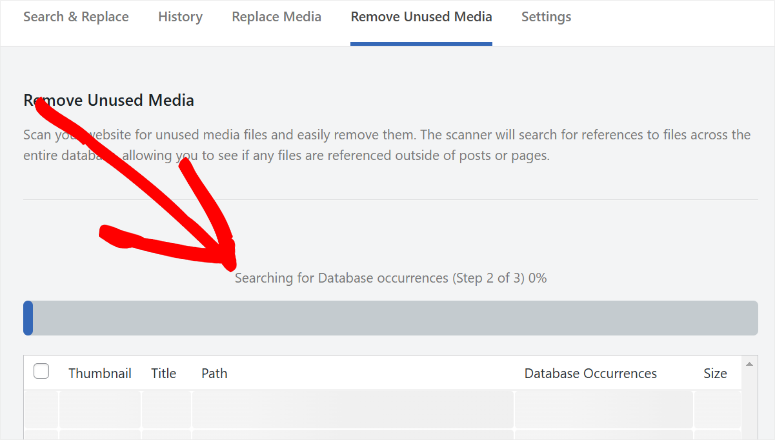
Pasul 3: Examinați și ștergeți fișierele neutilizate
Un lucru pe care îl apreciem despre căutare și înlocuire a totul este detaliile oferite pentru fiecare imagine după scanare. Veți vedea o miniatură, un titlu, o cale, aparițiile bazei de date și dimensiunea fiecărei imagini.
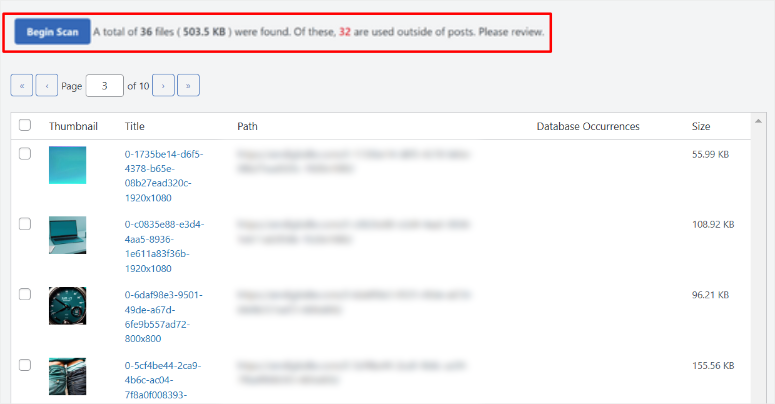
Acest nivel de detaliu vă permite să vedeți imaginea completă din jurul fiecărei imagini, ceea ce face mai ușor luarea deciziilor. De asemenea, vă economisește timp și împiedică greșelile - cum ar fi eliminarea accidentală a unei imagini încă utilizate.
Deci, înainte de a șterge orice, luați un moment pentru a examina lista de fișiere neutilizate. În timp ce Search & înlocuiește totul face o treabă excelentă de identificare a imaginilor care nu sunt utilizate, este întotdeauna o idee bună să verifici manual dublu.
Odată terminat cu verificarea, aveți opțiunea de a „șterge selectat” sau „ștergeți toate”.
Dacă vedeți fișiere pe care doriți să le păstrați, pur și simplu debifați -le și utilizați opțiunea Ștergere selectată . În caz contrar, puteți utiliza opțiunea Ștergeți toate .
Din nou, această caracteristică vă asigură că nu ștergeți din greșeală nimic din ceea ce aveți nevoie.
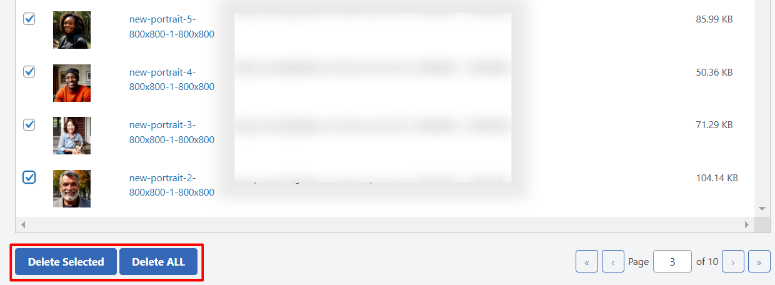
După cum puteți vedea, acest proces este rapid și automat, așa că nu trebuie să vă faceți griji cu privire la ștergerea manuală a fiecărui fișier.
Nu uitați, dacă nu sunteți sigur, puteți descărca întotdeauna o copie de rezervă a fișierelor înainte de a continua.
Felicitări! Acum puteți șterge fișiere media nedorite de pe site -ul dvs. WordPress.
Pasul opțional: Înlocuiți fișierul media
Căutați și înlocuiți totul vă poate ajuta să înlocuiți direct fișierele media fără a utiliza manual biblioteca dvs. WordPress Media.
Aceasta este o alternativă bună la ștergerea fișierului dacă simțiți că este posibil să aveți nevoie de el în altă parte, dar totuși doriți să actualizați imaginile pe o postare.
Din nou, acest proces este foarte simplu.
Tot ce trebuie să faceți este să vă îndreptați către instrumente »Căutare și înlocuire și accesați și accesați fila„ Înlocuiți media ”.
Aici, veți găsi o listă cu toate fișierele încărcate recent. În continuare, treceți peste imaginea pe care doriți să o modificați și apăsați butonul de înlocuire .
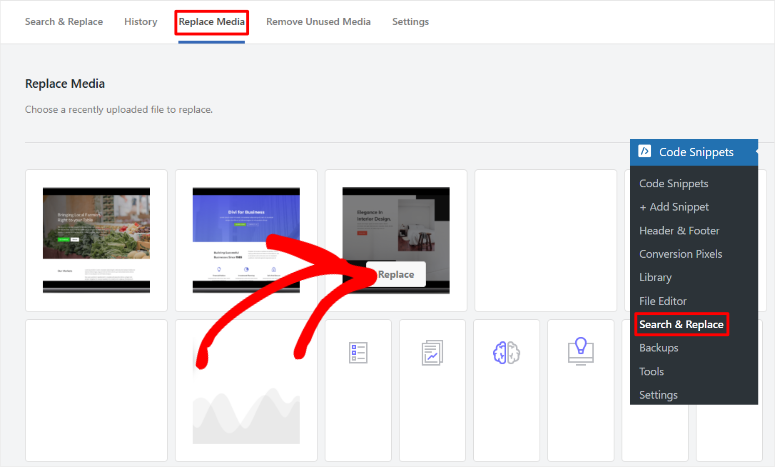
După aceasta, selectați „Alegeți un fișier” pentru a încărca un fișier de pe computer.
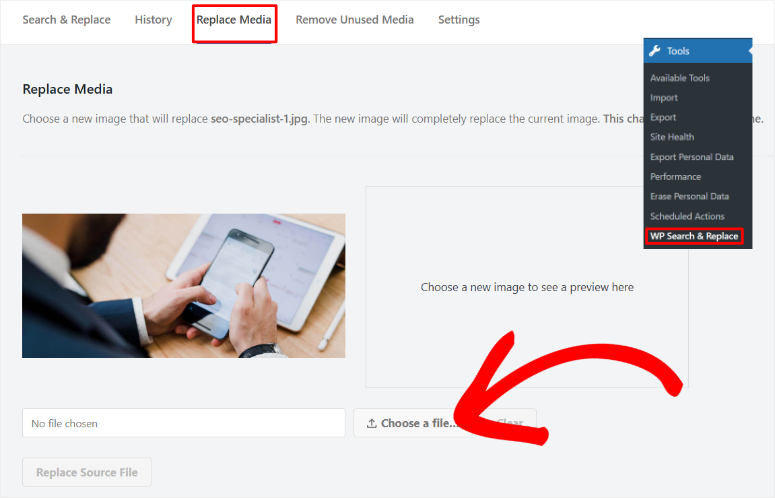
Odată încărcat, Căutați și înlocuiți totul vă va oferi o previzualizare rapidă a noii imagini. Acest lucru vă va ajuta să vedeți rapid dacă este imaginea potrivită.
În cele din urmă, apăsați înlocuirea fișierului sursă .
Odată încărcat, veți observa că noua imagine va avea și va urma aceeași cale URL ca imaginea ștersă. Aceasta înseamnă că site -ul dvs. va continua să îl refereze fără legături rupte.
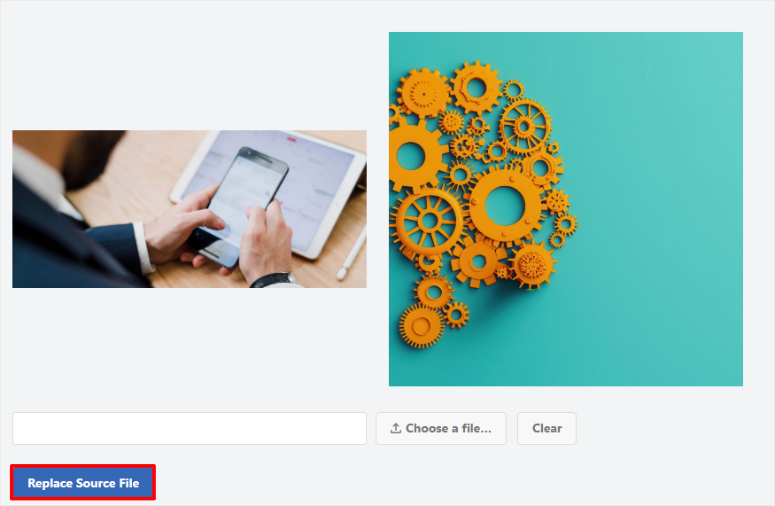
Drept urmare, păstrează totul în sincronizare, astfel încât toate paginile dvs. să afle imaginea actualizată fără probleme.
Asta este. Acum puteți înlocui fișierele media în biblioteca dvs. WordPress folosind Search & înlocuiți totul.
Sfat bonus: cele mai bune practici de rezervă înainte de curățare
Chiar dacă căutarea și înlocuirea totul este complet în siguranță, vă recomandăm întotdeauna să faceți o copie de rezervă a site -ului dvs. înainte de a face schimbări majore.
A avea o copie de rezervă bună în loc înseamnă că poți face schimbări cu încredere, știind că datele tale sunt sigure și gata de a fi restabilite dacă se întâmplă ceva neașteptat.
De aceea, recomandăm Duplicatorul ca cel mai bun plugin de rezervă.
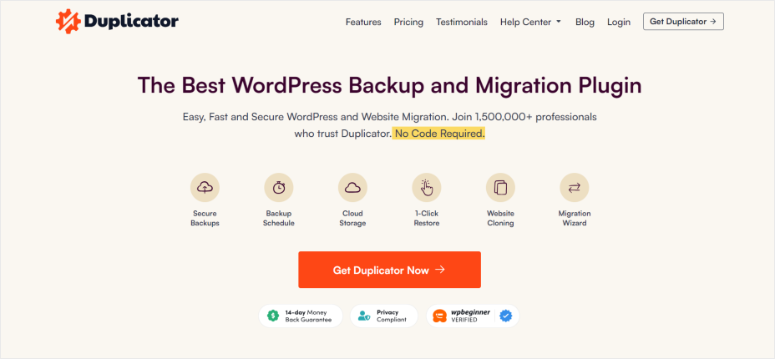
Duplicator oferă o caracteristică de restaurare ușoară care vă ajută să faceți site -ul dvs. să fie back și să funcționeze în câteva clicuri. Acest lucru vă oferă liniște sufletească atunci când faceți actualizări pe site -ul dvs. cu pluginul Căutare și înlocuire totul.
Duplicator oferă, de asemenea, o varietate de opțiuni de stocare.
Puteți opta pentru stocare în cloud folosind servicii precum Dropbox, Amazon S3, Google Drive și multe altele. Pe de altă parte, alegeți stocarea manuală pe serverul local.
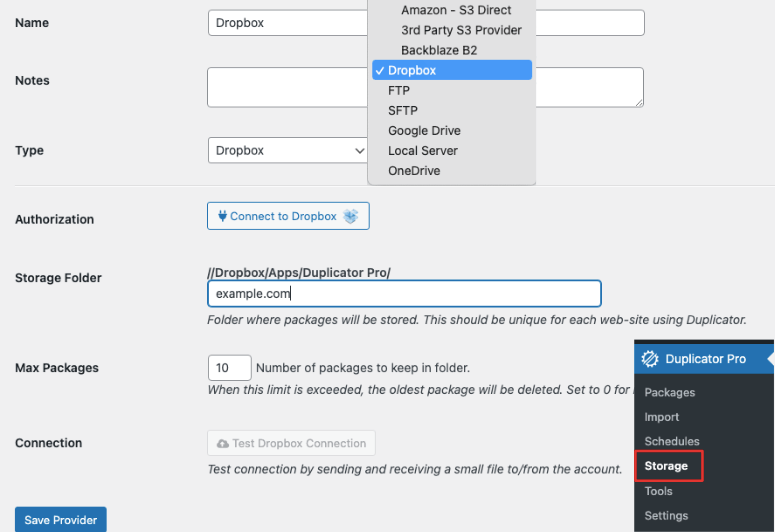
În plus, funcția sa de gestionare a dezastrelor vă ajută să vă recuperați rapid site -ul dacă ceva nu merge bine.
Împreună, aceste caracteristici se asigură că datele dvs. sunt sigure și că puteți utiliza căutare și înlocuire totul cu încredere.
Consultați cea mai recentă recenzie a duplicatorului aici.
Dacă sunteți în căutarea alternativelor la Duplicator, iată o listă cu cele mai bune pluginuri de rezervă pe care să le comparați.
Caracteristici suplimentare ale căutării și înlocui totul
În afară de eliminarea fișierelor media neutilizate, pluginul de căutare și înlocuire a WPCode oferă mai multe funcții puternice care fac ca gestionarea site -ului dvs. WordPress să fie mai ușoară și mai eficientă.
Să ne uităm la ei:
Găsiți și înlocuiți orice valoare a bazei de date
Una dintre cele mai valoroase caracteristici ale căutării și înlocuirii totul este capacitatea sa de a căuta și înlocui orice valoare din baza de date. Acest lucru este util când:
- Actualizarea adreselor URL depășite după trecerea de la HTTP la HTTPS sau mutarea la un nou domeniu.
- Corectarea unei dactilografii care apare pe mai multe postări sau pagini.
- Modificarea metadatelor, cum ar fi autori de post, descrieri SEO sau valori personalizate ale câmpului.
În loc să editați manual fiecare intrare, puteți efectua aceste actualizări în doar câteva clicuri.
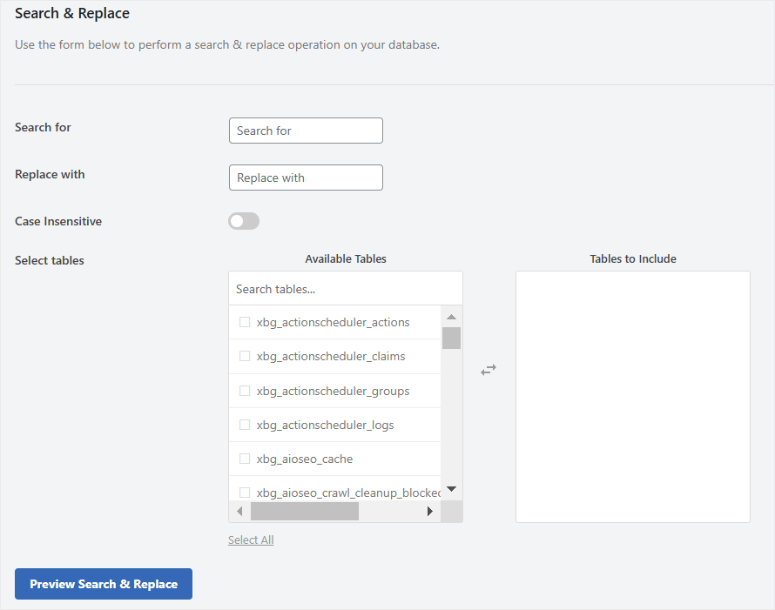
Căutați și înlocuiți totul asigură că procesul este rapid, sigur și precis - helping pe care îl faceți modificări pe site -ul dvs. fără a rupe nimic.
În plus, iată alte funcții pe care le puteți aștepta de la Search & Replace Everything.
- Sistem de previzualizare în timp real: funcția Previzualizare servește ca plasă de siguranță. Acest lucru se datorează faptului că oferă o comparație detaliată a modificărilor propuse. Acționează ca un corector calificat, arătându -vă exact ce se va schimba înainte de a vă angaja. Drept urmare, puteți preveni nenumărate erori în timp ce înlocuiți sau schimbați orice în bazele de date.
- Secure gestionare a modificărilor: Această caracteristică urmărește automat și monitorizează fiecare modificare făcută în baza de date. Din experiența noastră de gestionare a site-urilor web la scară largă, această caracteristică s-a dovedit de neprețuit-mai ales atunci când clienții trebuie să inverseze cursul cu privire la modificările majore ale conținutului.
- Integrarea Native Gutenberg: Acest plugin WordPress se integrează direct în mediul dvs. de editor WordPress existent, eficientizând în mod semnificativ fluxul de lucru. Drept urmare, această integrare economisește timp valoros și reduce complexitatea actualizărilor de conținut de rutină.
Bine făcut! Acum înțelegeți că seia de căutare și înlocuire a WPCode, inclusiv funcția Eliminare Media neutilizată. În plus, știți și despre celelalte caracteristici utile care vă mențin site -ul fără probleme.
Dacă aveți întrebări, consultați mai jos întrebările frecvente.
Întrebări frecvente: Cum să eliminați fișierele neutilizate din biblioteca media
Căutarea și înlocuirea a tot ce detectează imagini în link -uri HTML și widget -uri Elementar?
Da! Scanerul examinează fiecare colț al bazei de date pentru referințe de imagine. Deci, indiferent dacă sunt în link -uri HTML, widget -uri elementare sau ascunse în cod personalizat, le va găsi pe toate. Fiecare adresă URL de imagine este detectată, chiar dacă nu este atașată direct la o postare sau o pagină.
Căutarea și înlocuirea totul protejează împotriva ștergerilor accidentale?
Absolut! Acest produs WPCODE are un strat de protecție suplimentar care scanează în detaliu întreaga bază de date înainte de a putea apărea orice ștergere. Aceasta înseamnă că veți vedea exact unde este utilizată fiecare imagine, ceea ce face dificilă ștergerile accidentale.
Căutarea și înlocuirea totul este gratuit?
Da, Căutați și înlocuiți totul oferă gratuit. Puteți testa toate caracteristicile esențiale înainte de a vă angaja la versiunea Pro. Căutați și înlocuiți tot ceea ce Lite vă ajută să vă scanați site -ul și să faceți schimbări atente, toate păstrând munca în siguranță și ușor de gestionat. Dar pentru a accesa toate funcțiile, aveți nevoie de versiunea premium a căutării și înlocui totul.
Pot verifica imaginile utilizate în profilul meu Google Business sau citări cu căutare și înlocuire totul?
Da, după scanare, vedeți o listă cu toate fișierele media și modul în care acestea sunt referite. În timp ce instrumentul se concentrează pe baza de date WordPress, aveți un control complet asupra procesului de ștergere. De exemplu, dacă imaginile sunt utilizate, ca în profilul dvs. de afaceri Google sau citări, instrumentul va afișa aceste referințe. Acest lucru vă permite să le omiteți ușor. Pe scurt, puteți selecta cu ușurință ce imagini să păstrați sau să eliminați folosind casete de selectare simple.
Gânduri finale
În calitate de experți în WordPress, am văzut cum bibliotecile media aglomerate încetinesc și site-uri bine optimizate. De aceea, recomandăm căutare și înlocuire a totul elimină funcția media neutilizată - este cea mai ușoară și mai sigură modalitate de a elimina fișierele neutilizate fără a vă rupe site -ul.
Pluginul de căutare și înlocuire a WPCode nu se referă doar la eliminarea suporturilor neutilizate - este un instrument complet de gestionare a site -ului care simplifică editarea în vrac și actualizările bazei de date.
Dacă sunteți în căutarea unei modalități de a-ți optimiza site-ul WordPress, de a reduce munca manuală și de a îmbunătăți eficiența, căutarea și înlocuirea WPCode totul este un must-have.
În afară de căutare și înlocuire a tuturor, iată o listă cu cele mai bune instrumente de bază de date WordPress pentru a curăța și optimiza site -ul.
În plus, iată o listă de articole pe care le puteți interesa să citiți:
- Cum să remediați eroarea stabilirea unei conexiuni de bază de date în WordPress (pas cu pas)
- 6 cele mai bune baze de date client și software de bază de date pentru clienți
- Cum să salvați datele formularului în baza de date WordPress
Primul articol vă parcurge cum să remediați eroarea de a stabili o bază de date care se conectează la un site WordPress. Următoarea postare listează cel mai bun software de bază de date pentru client. În timp ce ultimul articol vă învață cum să salvați datele formularului într -o bază de date WordPress.
